解決win10開機密碼輸入后卡住轉圈的問題
win10系統開機輸入密碼后一直轉圈圈,無法進入系統?別擔心,以下步驟將幫助您解決這個問題。
- 進入安全模式: 連續三次重啟電腦,在第三次重啟過程中,系統會自動進入高級啟動選項,選擇“疑難解答”->“高級選項”->“啟動設置”->“重啟”,然后選擇啟用安全模式。

- 打開設置: 進入安全模式后,點擊左下角的“開始”按鈕,然后選擇“設置”。
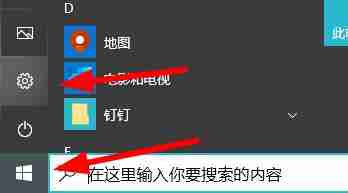
- 訪問應用設置: 在Windows設置中,點擊“應用”。
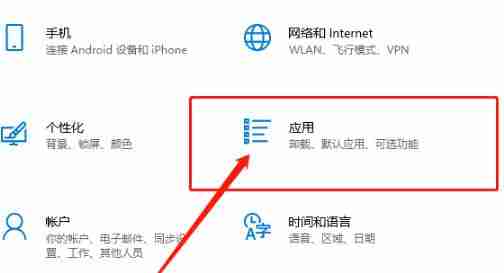
- 打開程序和功能: 在應用設置頁面底部找到“應用和功能”或類似選項(具體名稱可能略有不同),點擊進入。
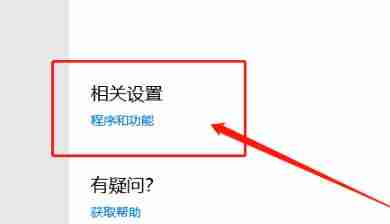
- 查看已安裝更新: 在“應用和功能”頁面,點擊左側的“查看已安裝的更新”。
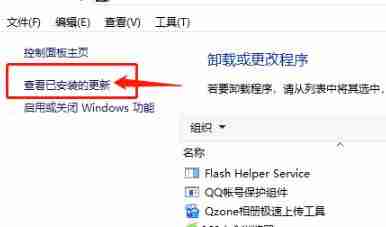
- 卸載問題更新: 查看更新列表,找到在密碼問題出現前一天安裝的更新,將其卸載。 這通常可以解決開機密碼輸入后卡住的問題。
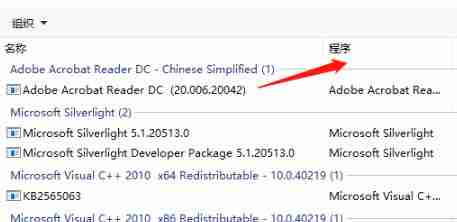
完成以上步驟后,重啟電腦即可。如果問題仍然存在,建議您進一步檢查系統文件完整性或尋求專業技術支持。







